سنتعرف اليوم على إعداد WordPress Yoast Seo 2020 وهو أمر ضروري لترتيب محرك بحث Google. يعد هذا أحد أهم المكونات الإضافية المتوفرة لمدونتك إذا كنت جادًا في التدوين ، فهذا مكون إضافي لا بد منه. حسنًا ، امتلاكه لا يغير أي شيء إذا كنت لا تعرف كيفية إعداده.
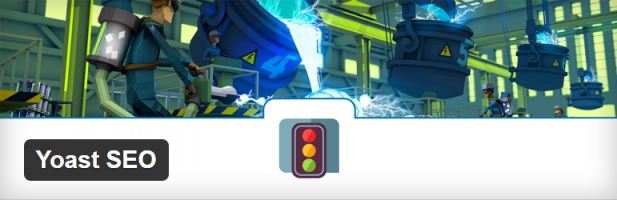
سيكون هذا البرنامج التعليمي حول كيفية تكوين إعدادات WordPress Yoast Seo 2020 ، ما عليك سوى اتباع الخطوات وبحلول نهاية هذا البرنامج التعليمي ، ستكون خبيرًا في مكون WordPress Yoast Seo الإضافي. في وقت كتابة هذا الدليل ، كان المكون الإضافي Yoast Seo في الإصدار 3.7.0 مع تثبيتات نشطة هائلة تبلغ مليونًا بالإضافة إلى.
يعد WordPress Yoast Seo Settings 2020 حلاً شاملاً لجميع احتياجات تحسين محركات البحث لديك ، ولكن في بعض الأحيان قد يكون من الصعب إعداد هذا المكون الإضافي المتقدم ، وبالنسبة للمبتدئين ، يعد إعداد هذا المكون الإضافي كابوسًا. أنت تعلم أن معظم المستخدمين يستخدمون 10٪ فقط من هذا المكون الإضافي ، نعم سمعت ذلك بشكل صحيح ولذا يجب على الجميع إعادة النظر في استخدامه بكامل إمكاناته ثم رؤية النتائج.
سيمنحك إعداد WordPress Yoast Seo وصولاً بنسبة 100٪ إلى هذا البرنامج المساعد القوي ، ما عليك سوى اتباع هذا الدليل خطوة بخطوة.
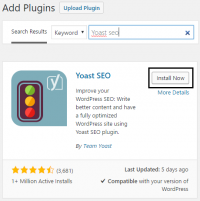
بمجرد رؤية Yoast SEO في نتيجة البحث ، ما عليك سوى النقر فوق التثبيت الآن ثم تنشيط المكون الإضافي.
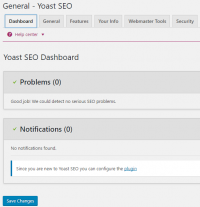
لا تحتوي Dashboard على أي إعدادات ، فهي تعرض فقط مشكلة مُحسّنات محرّكات البحث وأحدث الإشعارات المتعلقة بالمكونات الإضافية. الانتقال إلى علامة التبويب التالية وهي الإعدادات العامة.
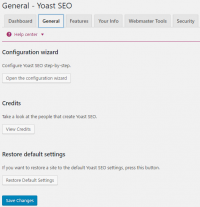
هنا يمكنك تشغيل معالج الإعداد إذا كنت ترغب في ملء الإعدادات العامة المتعلقة بمدونتك ، ألق نظرة على أرصدة WordPress Yoast SEO الإضافية والأهم من ذلك استعادة هذا المكون الإضافي إلى الإعدادات الافتراضية إذا حدث شيء غير متوقع للمكون الإضافي الخاص بك بعد الإعداد. بعد ذلك تأتي علامة تبويب الميزات التي تحتوي على الإعدادات التالية:
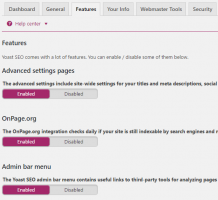
تأكد من تمكين صفحات الإعدادات المتقدمة وإعدادات OnPage.org لأنها مهمة. تسمح لك الإعدادات المتقدمة بالوصول إلى إعدادات مثل العنوان والميتات والاجتماعية وخرائط مواقع XML وغير ذلك الكثير.
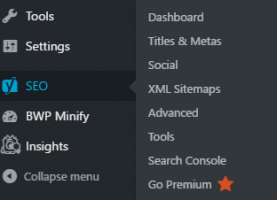
ويمكن تعطيل إعداد قائمة admin بأمان لأنه ليس مهمًا من الناحية الفنية. بعد ذلك ، تأتي علامة التبويب "معلوماتك" حيث يتم ملء المعلومات المتعلقة بك أو بشركتك.
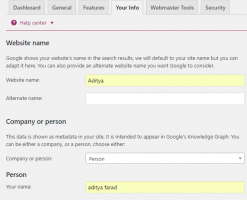
تعد علامة تبويب أدوات مشرفي المواقع واحدة من أهم الإعدادات الموجودة في المكون الإضافي Yoast WordPress SEO الذي يسمح لك بالتسجيل في أدوات مشرفي المواقع المختلفة ويسمح لك بالتحقق من موقع الويب الخاص بك فقط عن طريق إضافة القيم الوصفية.
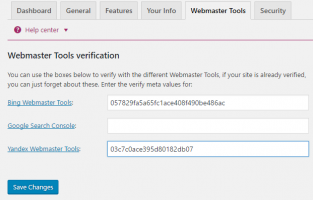
ما عليك سوى الاشتراك في كل مشرف موقع عن طريق النقر فوق الروابط واحدة تلو الأخرى وإضافة عنوان URL لموقع الويب الخاص بك إلى كل منها. عندما يُطلب منك التحقق ، ما عليك سوى اختيار علامة HTML وسترى شيئًا مثل هذا:
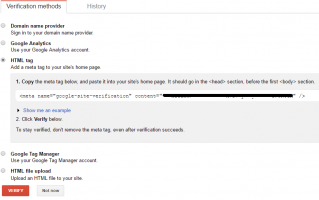
انسخ كل شيء بين علامات الاقتباس المزدوجة من المحتوى (باستثناء علامات الاقتباس) والصق المحتوى في الحقل المحدد أعلاه ، ثم انقر فوق حفظ التغييرات. بعد ذلك ، انقر فوق زر التحقق أعلاه لإكمال عملية التحقق. وبالمثل ، اتبع هذا لكل مسؤول موقع موجود أعلاه.
لا تنس إضافة خريطة موقع مدونتك إلى جميع وحدات تحكم البحث إذا كنت بحاجة إلى مساعدة في قراءة هذا: تعقب الروابط المعطلة باستخدام أداة مشرفي المواقع من Google.
آخرها هو الأمان في الإعدادات العامة حيث إذا كان لديك محررون لموقعك على الويب ولا تثق بهم بأشياء مثل عدم الفهرس وعمليات إعادة التوجيه ، فقم بتعطيل هذا.
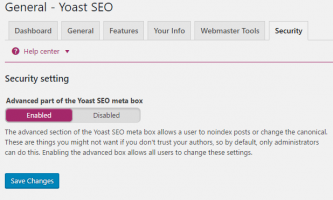
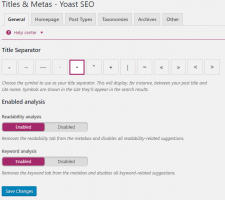
حدد فاصل عنوان مناسبًا أو يمكنك تحديد الفاصل الموضح أعلاه وتمكين كل من تحليل قابلية القراءة وتحليل الكلمات الرئيسية.
علامة التبويب التالية هي إعدادات الصفحة الرئيسية ، وهنا يمكنك تعيين عناوين الصفحة الرئيسية لتحسين محركات البحث ووصف التعريف. من المهم إذا كنت تريد أن تعرف محركات البحث عن مدونتك ، لذا املأ علامة التبويب الوصف التعريفي بعناية.
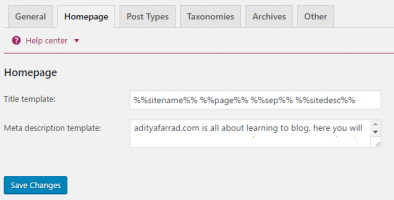
ضمن نوع المنشور ، ستقوم بتهيئة إعدادات تحسين محركات البحث لجميع أنواع المنشورات. يوجد هنا ثلاثة أقسام: "النشر" و "الصفحة" و "نوع الوسائط". هنا يمكنك تحديد إعدادات تحسين محركات البحث (SEO) لمنشور مدونتك وصفحتك وأقسام الوسائط.
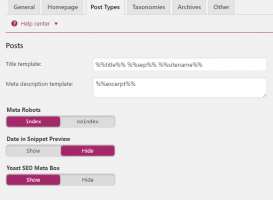
هذه هي الطريقة التي أعددتها لمدونتي. حسنًا ، يتم تعريف قالب العنوان وقالب الوصف التعريفي بحيث إذا لم تكتب عناوين مخصصة ووصفًا تعريفيًا لمشاركتك ، فسيتم استخدامها.
تخبر Meta robots ما إذا كان سيتم فهرسة شيء ما بواسطة محركات البحث أم لا. إذا تم تعيينه على noindex ، فلن تتم فهرسته ، لذلك يتم تعيينه دائمًا على الفهرس.
يعني التاريخ في معاينة المقتطف ما إذا كنت تريد عرض تاريخ منشور المدونة الخاص بك عند عرضه في نتيجة بحث Google أو أي نتائج أخرى لمحرك البحث. إذا قمت بكتابة محتوى جديد ، فيمكنك تعيينه ليظهر حيث يميل الأشخاص إلى النقر فوق محتوى جديد ، ولكن إذا كان لديك مدونة محتوى دائمة ، فيمكنك أيضًا إخفاء التاريخ في معاينة القصاصة.
يتحكم Yoast SEO Meta Box في عرض خيارات تحسين المحتوى في Yoast أم لا عند تحرير صفحة أو منشور أو فئة وما إلى ذلك.
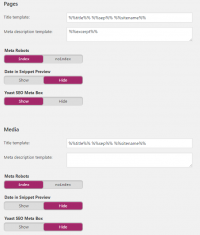
وبالمثل ، يمكن تكوين كل من الصفحات وخيارات الوسائط كما هو موضح في الصورة أعلاه.
علامة التبويب التالية في Titles and Metas - Yoast SEO هي التصنيفات حيث أفضل استخدام الفهرس وخيار العرض لفئاتي لأن هذه الصفحات قد تكون مفيدة للزائر. يسمح ذلك بفهرسة صفحات الفئات في محركات البحث.
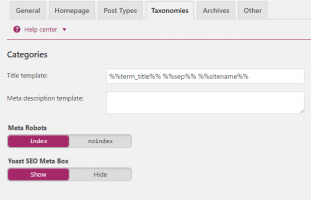
بعد الفئات ، لدينا العلامات ولا يُنصح بفهرسة العلامات في محركات البحث ، لذا ضعها في noindex لأنه عندما تتم فهرسة العلامات ، فإنها تؤدي إلى محتوى مكرر يمكن أن يكون ضارًا جدًا لمدونتك.

وبالمثل ، قم بتعيين الملفات بناءً على التنسيق على noindex.
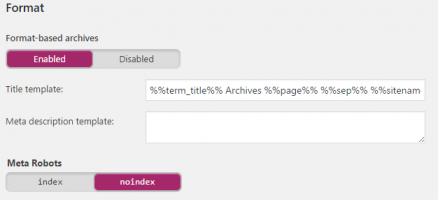
القسم التالي هو المؤلف وإعدادات الملف المستندة إلى التاريخ. هنا يمكنك السماح بفهرسة الملفات المستندة إلى المؤلف أو يمكنك تعيينها على noindex. إذا كان لديك مدونة مؤلف واحد ، فمن المستحسن تعيينها على noindex لتجنب تكرار المحتوى على مدونتك.
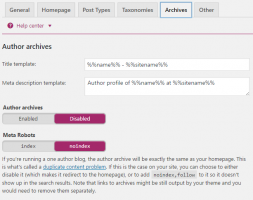
ولكن إذا كان لديك مدونة متعددة المؤلفين ، فيمكنك تنشيط هذا الخيار. التالي هو إعدادات الملف المستندة إلى التاريخ ويجب أيضًا تعيينها على noindex لتجنب المحتوى المكرر ، ولكن يمكنك تمكين هذا الخيار إذا كنت تريد عرض المحتوى بناءً على الشهر والتاريخ.
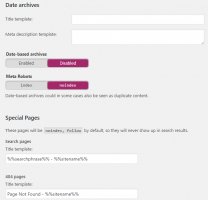
لا تعبث بالصفحات الخاصة والصفحات 404 إذا كنت لا تعرف ما تفعله ، فيجب وضعها تمامًا كما هو مذكور أعلاه.
القسم الأخير في Titles and Metas - المكون الإضافي Yoast SEO هو Other حيث يمكنك تكوين إعدادات تعريف الموقع كما هو موضح أدناه:
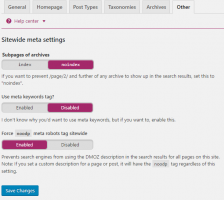
إذا كان لديك منشور مدونة حيث يتم استخدام الزر "التالي" أو "الصفحة 2" ، فمن الأفضل تعيين الصفحات الفرعية للأرشيفات على noindex ، حيث سيمنع ذلك محركات البحث من عرض نتيجة البحث للصفحة الثانية ، نظرًا لأن لا تريد أن ينتقل الزوار مباشرة إلى الصفحة الثانية. عند تعيين هذا على noindex ، ستعرض محركات البحث نتيجة الصفحة الأولى فقط.
يجب تعطيل علامة "الكلمات الرئيسية الوصفية" لأن Google لا تستخدم الكلمات الرئيسية الوصفية الآن. يجب تمكين علامة Force noodp meta robots إذا كنت تريد استخدام وصف التعريف الخاص بك ، وليس وصف DMOZ.
حسنًا ، كان هذا هو القسم الأخير من WordPress Yoast Seo Settings 2020 Titles and Metas.
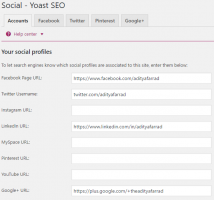
تتعلق علامة التبويب التالية بإعدادات Facebook Open Graph ، حيث يمكنك إضافة شعارات مخصصة إلى صفحتك / بطاقتك البريدية.
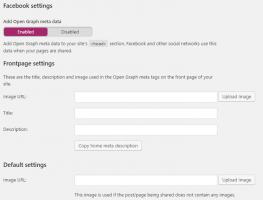
قم بتمكين إضافة البيانات الوصفية لبيانات الرسم البياني المفتوح ، ثم أضف عنوان URL المخصص للصورة والعنوان والوصف لعرض العلامات الوصفية لـ Open Graph على الصفحة الأولى من مدونتك. أضف صورة إلى الإعدادات الافتراضية إذا كنت تريد استخدامها كصورة افتراضية عندما لا تحتوي المشاركة / الصفحة التي تتم مشاركتها على أي صور.
وبالمثل ، احفظ الإعدادات لجميع الحسابات الاجتماعية كما هو موضح أدناه:
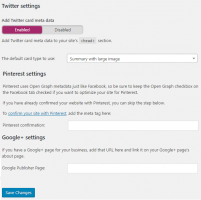
أولاً ، ألزم موقعك بـ Pinterest وأضف عنوان URL لصفحة ناشر Google+ ، ثم احفظ التغييرات لتحسين المحتوى بشكل صحيح لكل شبكة اجتماعية.
الآن عندما تكتب مقالًا جديدًا أو تقوم بتحرير صفحة / منشور ، سترى علامة تبويب اجتماعية في المكون الإضافي Yoast SEO مثل هذا:
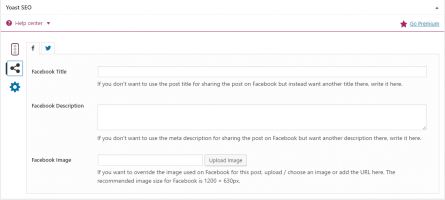
هنا يمكنك تحميل صورة مخصصة لكل شبكة اجتماعية تريد عرضها كصورة مصغرة عند مشاركة هذا المنشور / الصفحة. فيما يلي الأبعاد التي يجب عليك إنشاء الصورة المخصصة بها:

بعد ذلك ، هو نوع المنشور حيث يمكنك تحديد نوع المنشور الذي يجب تضمينه في خريطة الموقع أم لا.
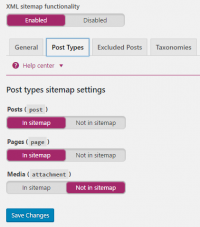
قم دائمًا بتضمين المنشورات والصفحات المراد تضمينها في خريطة الموقع بينما يجب استبعاد مرفقات الوسائط من خريطة الموقع.
في المشاركات المستبعدة ، يمكنك استبعاد المشاركات الفردية ليتم استبعادها من خرائط المواقع باستخدام معرفات النشر.
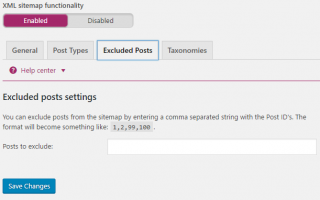
القسم الأخير على خرائط مواقع XML - Yoast SEO هو التصنيف. تأكد من تضمين الفئات في خرائط المواقع بينما يجب استبعاد العلامات لتجنب المحتوى المكرر.
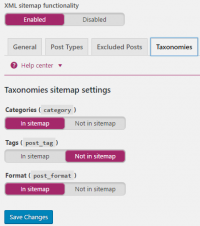
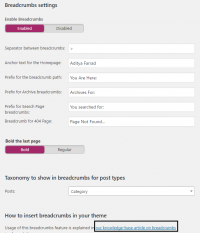
الإعداد التالي هو Permalinks وهو ليس إعداد متوسط للروابط الثابتة في WordPress ، هنا يمكنك تكوين الإعدادات المتقدمة المتعلقة بالروابط الثابتة.
يجب تعيين عنوان URL الخاص بإزالة الفئة من الفئة على "إزالة" لأنك لا تريد تضمين كلمة "فئة" في بنية الرابط الثابت. يجب تعيين عناوين URL لإعادة توجيه المرفقات إلى عناوين URL للرسالة الرئيسية على عدم إعادة التوجيه.
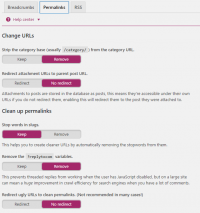
بعد ذلك ، لا تقم بإزالة كلمات الإيقاف (مثال لكلمات التوقف: a ، an ، the ، إلخ) من علامات صفحتك. إذا سمحت لـ Yoast بإزالة كلمة الإيقاف تلقائيًا ، فيمكنك تفويت الكثير من تحسين محركات البحث. إذا كنت لا تزال تريد إزالة كلمات التوقف ، فيمكنك القيام بذلك يدويًا في كل منشور أو صفحة.
يجب ضبط متغيرات Delete "replytocom" على الحذف لأنها تمنع المحتوى المكرر وإذا كنت تريد معرفة المزيد عن "replytocom" فيمكنك القراءة عنها على موقع الويب الخاص بهم.
تعد إعادة توجيه عناوين URL القبيحة لتنظيف الروابط الثابتة ميزة رائعة جدًا في المكون الإضافي Yoast ، ولكنها بالتأكيد بها بعض المشكلات ولا يوصى باستخدامها بشدة.
القسم الأخير من الإعدادات المتقدمة هو RSS ، ولا يتعين عليك لمس أي شيء هنا ، لذا اتركه كما هو.
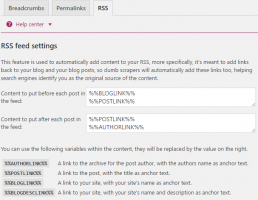
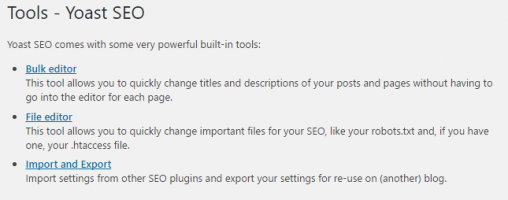
يمكنك استخدام محرر الملفات لتحرير ملفات robots.txt و. htaccess بسهولة. حسنًا ، يتم استخدام الاستيراد والتصدير إذا كنت ترغب في استيراد إعدادات WordPress Yoast SEO من مدونة أخرى أو إذا كنت ترغب في تصدير إعدادات WordPress Yoast SEO الخاصة بك إلى مدونة أخرى.
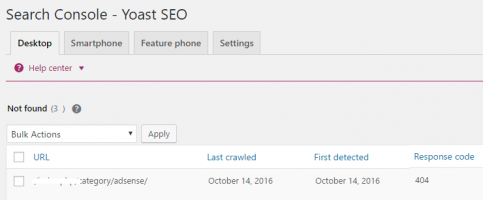
كان هذا كل ما كان يمكن أن تتعلمه حول WordPress Yoast SEO Settings 2020 ولكن إذا كان لا يزال لديك أي أسئلة حول هذا الدليل ، فلا تتردد في طرحها في التعليقات.
هل لديك شيء لتضيفه لهذا الدليل؟ هل تختلف معي؟ نحن نقدر الاقتراحات.
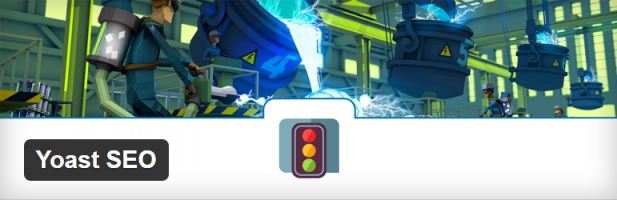
سيكون هذا البرنامج التعليمي حول كيفية تكوين إعدادات WordPress Yoast Seo 2020 ، ما عليك سوى اتباع الخطوات وبحلول نهاية هذا البرنامج التعليمي ، ستكون خبيرًا في مكون WordPress Yoast Seo الإضافي. في وقت كتابة هذا الدليل ، كان المكون الإضافي Yoast Seo في الإصدار 3.7.0 مع تثبيتات نشطة هائلة تبلغ مليونًا بالإضافة إلى.
يعد WordPress Yoast Seo Settings 2020 حلاً شاملاً لجميع احتياجات تحسين محركات البحث لديك ، ولكن في بعض الأحيان قد يكون من الصعب إعداد هذا المكون الإضافي المتقدم ، وبالنسبة للمبتدئين ، يعد إعداد هذا المكون الإضافي كابوسًا. أنت تعلم أن معظم المستخدمين يستخدمون 10٪ فقط من هذا المكون الإضافي ، نعم سمعت ذلك بشكل صحيح ولذا يجب على الجميع إعادة النظر في استخدامه بكامل إمكاناته ثم رؤية النتائج.
سيمنحك إعداد WordPress Yoast Seo وصولاً بنسبة 100٪ إلى هذا البرنامج المساعد القوي ، ما عليك سوى اتباع هذا الدليل خطوة بخطوة.
ميزات البرنامج المساعد Yoast SEO WordPress:
- تحسين محرك البحث الفني في ووردبريس
- قم بتحرير ملف htaccess. و robots.txt
- وظيفة الاستيراد والتصدير
- ميتا وعناصر الارتباط
- متوافق مع مواقع متعددة
- الاندماج الاجتماعي
- تحسين RSS
- خريطة موقع XML
- تحليل الصفحة
- فتات الخبز
إعدادات WordPress Yoast Seo 2020
من الناحية الفنية قبل تكوين المكون الإضافي ، يجب عليك تثبيت المكون الإضافي Yoast Seo وإذا كنت قد قمت بذلك بالفعل ، فيمكنك تخطي هذا الجزء. لتثبيت البرنامج المساعد WordPress Yoast Seo ، ما عليك سوى الانتقال إلى الإضافات> إضافة جديد والبحث عن Yoast Seo.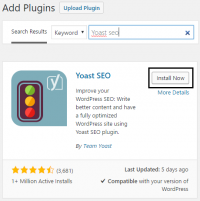
بمجرد رؤية Yoast SEO في نتيجة البحث ، ما عليك سوى النقر فوق التثبيت الآن ثم تنشيط المكون الإضافي.
لوحة القيادة
نحن ننتقل إلى Yoast WordPress SEO Dashboard والتي يمكن الوصول إليها عبر SEO> Dashboard.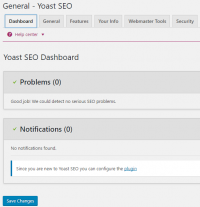
لا تحتوي Dashboard على أي إعدادات ، فهي تعرض فقط مشكلة مُحسّنات محرّكات البحث وأحدث الإشعارات المتعلقة بالمكونات الإضافية. الانتقال إلى علامة التبويب التالية وهي الإعدادات العامة.
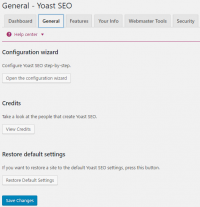
هنا يمكنك تشغيل معالج الإعداد إذا كنت ترغب في ملء الإعدادات العامة المتعلقة بمدونتك ، ألق نظرة على أرصدة WordPress Yoast SEO الإضافية والأهم من ذلك استعادة هذا المكون الإضافي إلى الإعدادات الافتراضية إذا حدث شيء غير متوقع للمكون الإضافي الخاص بك بعد الإعداد. بعد ذلك تأتي علامة تبويب الميزات التي تحتوي على الإعدادات التالية:
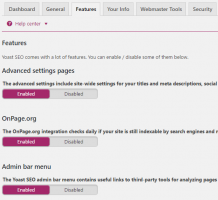
تأكد من تمكين صفحات الإعدادات المتقدمة وإعدادات OnPage.org لأنها مهمة. تسمح لك الإعدادات المتقدمة بالوصول إلى إعدادات مثل العنوان والميتات والاجتماعية وخرائط مواقع XML وغير ذلك الكثير.
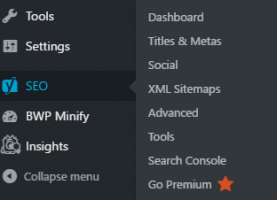
ويمكن تعطيل إعداد قائمة admin بأمان لأنه ليس مهمًا من الناحية الفنية. بعد ذلك ، تأتي علامة التبويب "معلوماتك" حيث يتم ملء المعلومات المتعلقة بك أو بشركتك.
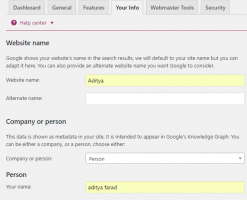
تعد علامة تبويب أدوات مشرفي المواقع واحدة من أهم الإعدادات الموجودة في المكون الإضافي Yoast WordPress SEO الذي يسمح لك بالتسجيل في أدوات مشرفي المواقع المختلفة ويسمح لك بالتحقق من موقع الويب الخاص بك فقط عن طريق إضافة القيم الوصفية.
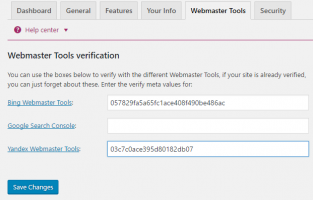
ما عليك سوى الاشتراك في كل مشرف موقع عن طريق النقر فوق الروابط واحدة تلو الأخرى وإضافة عنوان URL لموقع الويب الخاص بك إلى كل منها. عندما يُطلب منك التحقق ، ما عليك سوى اختيار علامة HTML وسترى شيئًا مثل هذا:
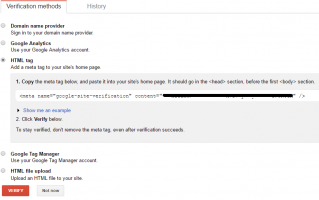
انسخ كل شيء بين علامات الاقتباس المزدوجة من المحتوى (باستثناء علامات الاقتباس) والصق المحتوى في الحقل المحدد أعلاه ، ثم انقر فوق حفظ التغييرات. بعد ذلك ، انقر فوق زر التحقق أعلاه لإكمال عملية التحقق. وبالمثل ، اتبع هذا لكل مسؤول موقع موجود أعلاه.
لا تنس إضافة خريطة موقع مدونتك إلى جميع وحدات تحكم البحث إذا كنت بحاجة إلى مساعدة في قراءة هذا: تعقب الروابط المعطلة باستخدام أداة مشرفي المواقع من Google.
آخرها هو الأمان في الإعدادات العامة حيث إذا كان لديك محررون لموقعك على الويب ولا تثق بهم بأشياء مثل عدم الفهرس وعمليات إعادة التوجيه ، فقم بتعطيل هذا.
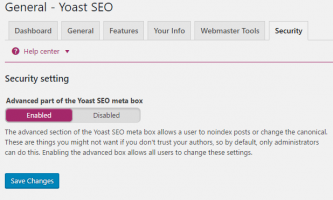
الألقاب والأهداف
الإعداد الأول ضمن "العناوين والملفات" هو "عام" حيث يتوفر لديك خيار فاصل العنوان ، وتحليل قابلية القراءة ، وتحليل الكلمات الرئيسية.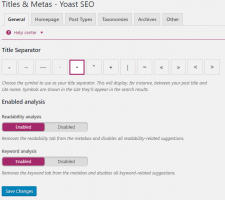
حدد فاصل عنوان مناسبًا أو يمكنك تحديد الفاصل الموضح أعلاه وتمكين كل من تحليل قابلية القراءة وتحليل الكلمات الرئيسية.
علامة التبويب التالية هي إعدادات الصفحة الرئيسية ، وهنا يمكنك تعيين عناوين الصفحة الرئيسية لتحسين محركات البحث ووصف التعريف. من المهم إذا كنت تريد أن تعرف محركات البحث عن مدونتك ، لذا املأ علامة التبويب الوصف التعريفي بعناية.
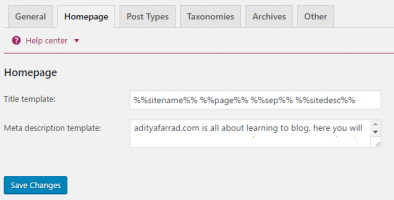
ضمن نوع المنشور ، ستقوم بتهيئة إعدادات تحسين محركات البحث لجميع أنواع المنشورات. يوجد هنا ثلاثة أقسام: "النشر" و "الصفحة" و "نوع الوسائط". هنا يمكنك تحديد إعدادات تحسين محركات البحث (SEO) لمنشور مدونتك وصفحتك وأقسام الوسائط.
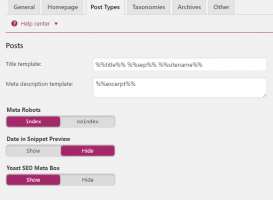
هذه هي الطريقة التي أعددتها لمدونتي. حسنًا ، يتم تعريف قالب العنوان وقالب الوصف التعريفي بحيث إذا لم تكتب عناوين مخصصة ووصفًا تعريفيًا لمشاركتك ، فسيتم استخدامها.
تخبر Meta robots ما إذا كان سيتم فهرسة شيء ما بواسطة محركات البحث أم لا. إذا تم تعيينه على noindex ، فلن تتم فهرسته ، لذلك يتم تعيينه دائمًا على الفهرس.
يعني التاريخ في معاينة المقتطف ما إذا كنت تريد عرض تاريخ منشور المدونة الخاص بك عند عرضه في نتيجة بحث Google أو أي نتائج أخرى لمحرك البحث. إذا قمت بكتابة محتوى جديد ، فيمكنك تعيينه ليظهر حيث يميل الأشخاص إلى النقر فوق محتوى جديد ، ولكن إذا كان لديك مدونة محتوى دائمة ، فيمكنك أيضًا إخفاء التاريخ في معاينة القصاصة.
يتحكم Yoast SEO Meta Box في عرض خيارات تحسين المحتوى في Yoast أم لا عند تحرير صفحة أو منشور أو فئة وما إلى ذلك.
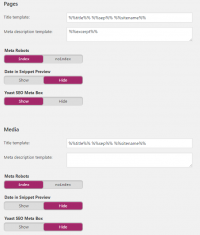
وبالمثل ، يمكن تكوين كل من الصفحات وخيارات الوسائط كما هو موضح في الصورة أعلاه.
علامة التبويب التالية في Titles and Metas - Yoast SEO هي التصنيفات حيث أفضل استخدام الفهرس وخيار العرض لفئاتي لأن هذه الصفحات قد تكون مفيدة للزائر. يسمح ذلك بفهرسة صفحات الفئات في محركات البحث.
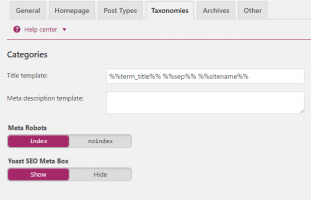
بعد الفئات ، لدينا العلامات ولا يُنصح بفهرسة العلامات في محركات البحث ، لذا ضعها في noindex لأنه عندما تتم فهرسة العلامات ، فإنها تؤدي إلى محتوى مكرر يمكن أن يكون ضارًا جدًا لمدونتك.

وبالمثل ، قم بتعيين الملفات بناءً على التنسيق على noindex.
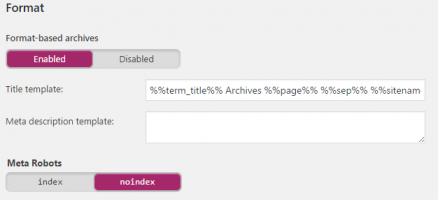
القسم التالي هو المؤلف وإعدادات الملف المستندة إلى التاريخ. هنا يمكنك السماح بفهرسة الملفات المستندة إلى المؤلف أو يمكنك تعيينها على noindex. إذا كان لديك مدونة مؤلف واحد ، فمن المستحسن تعيينها على noindex لتجنب تكرار المحتوى على مدونتك.
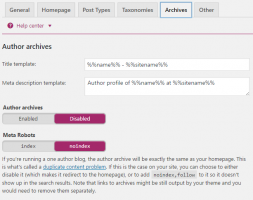
ولكن إذا كان لديك مدونة متعددة المؤلفين ، فيمكنك تنشيط هذا الخيار. التالي هو إعدادات الملف المستندة إلى التاريخ ويجب أيضًا تعيينها على noindex لتجنب المحتوى المكرر ، ولكن يمكنك تمكين هذا الخيار إذا كنت تريد عرض المحتوى بناءً على الشهر والتاريخ.
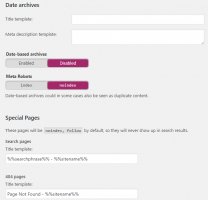
لا تعبث بالصفحات الخاصة والصفحات 404 إذا كنت لا تعرف ما تفعله ، فيجب وضعها تمامًا كما هو مذكور أعلاه.
القسم الأخير في Titles and Metas - المكون الإضافي Yoast SEO هو Other حيث يمكنك تكوين إعدادات تعريف الموقع كما هو موضح أدناه:
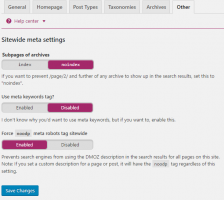
إذا كان لديك منشور مدونة حيث يتم استخدام الزر "التالي" أو "الصفحة 2" ، فمن الأفضل تعيين الصفحات الفرعية للأرشيفات على noindex ، حيث سيمنع ذلك محركات البحث من عرض نتيجة البحث للصفحة الثانية ، نظرًا لأن لا تريد أن ينتقل الزوار مباشرة إلى الصفحة الثانية. عند تعيين هذا على noindex ، ستعرض محركات البحث نتيجة الصفحة الأولى فقط.
يجب تعطيل علامة "الكلمات الرئيسية الوصفية" لأن Google لا تستخدم الكلمات الرئيسية الوصفية الآن. يجب تمكين علامة Force noodp meta robots إذا كنت تريد استخدام وصف التعريف الخاص بك ، وليس وصف DMOZ.
حسنًا ، كان هذا هو القسم الأخير من WordPress Yoast Seo Settings 2020 Titles and Metas.
الوضع الاجتماعي
يعد ملء إعدادات Yoast الاجتماعية أمرًا مهمًا للغاية حيث يمكن لمحركات البحث أيضًا معرفة تواجدك الاجتماعي. ومن المزايا الأخرى الرائعة لذلك أنه يمكنك تحميل صور مخصصة لكل منشور أو صفحة لأنه في بعض الأحيان يتم عرض الصور المصغرة للصور تلقائيًا عند مشاركة منشور / الصفحة ليس لديهم التنسيق المناسب. لذلك ، من المهم أن تملأ حساباتك الاجتماعية هنا.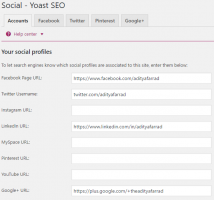
تتعلق علامة التبويب التالية بإعدادات Facebook Open Graph ، حيث يمكنك إضافة شعارات مخصصة إلى صفحتك / بطاقتك البريدية.
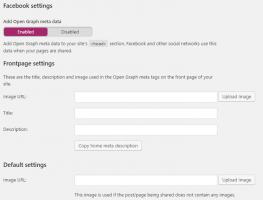
قم بتمكين إضافة البيانات الوصفية لبيانات الرسم البياني المفتوح ، ثم أضف عنوان URL المخصص للصورة والعنوان والوصف لعرض العلامات الوصفية لـ Open Graph على الصفحة الأولى من مدونتك. أضف صورة إلى الإعدادات الافتراضية إذا كنت تريد استخدامها كصورة افتراضية عندما لا تحتوي المشاركة / الصفحة التي تتم مشاركتها على أي صور.
وبالمثل ، احفظ الإعدادات لجميع الحسابات الاجتماعية كما هو موضح أدناه:
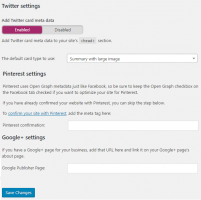
أولاً ، ألزم موقعك بـ Pinterest وأضف عنوان URL لصفحة ناشر Google+ ، ثم احفظ التغييرات لتحسين المحتوى بشكل صحيح لكل شبكة اجتماعية.
الآن عندما تكتب مقالًا جديدًا أو تقوم بتحرير صفحة / منشور ، سترى علامة تبويب اجتماعية في المكون الإضافي Yoast SEO مثل هذا:
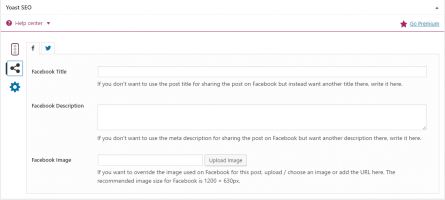
هنا يمكنك تحميل صورة مخصصة لكل شبكة اجتماعية تريد عرضها كصورة مصغرة عند مشاركة هذا المنشور / الصفحة. فيما يلي الأبعاد التي يجب عليك إنشاء الصورة المخصصة بها:
- صورة Facebook: 1200 × 628 بكسل
- صور Google+: 800 × 1200 بكسل
- صورة Twitter: 1024 × 512 بكسل
خريطة موقع XML
أهم ميزة في هذا البرنامج المساعد هي خرائط مواقع XML ، ما عليك سوى تمكين هذه الميزة وسيهتم المكون الإضافي WordPress Yoast SEO Settings 2020 بخريطة موقع مدونتك. حسنًا ، خريطة الموقع ضرورية لمحركات البحث الرئيسية لفهرسة مدونتك وآمل أن تكون قد أرسلت بالفعل خرائط موقعك إلى محركات بحث Google و Bing و Yandex. إذا لم يكن الأمر كذلك ، فاتبع هذا الدليل لإرسال خرائط مواقعك: تتبع الروابط المعطلة باستخدام أداة مشرفي المواقع من Google
بعد ذلك ، هو نوع المنشور حيث يمكنك تحديد نوع المنشور الذي يجب تضمينه في خريطة الموقع أم لا.
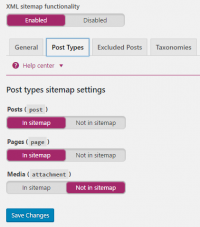
قم دائمًا بتضمين المنشورات والصفحات المراد تضمينها في خريطة الموقع بينما يجب استبعاد مرفقات الوسائط من خريطة الموقع.
في المشاركات المستبعدة ، يمكنك استبعاد المشاركات الفردية ليتم استبعادها من خرائط المواقع باستخدام معرفات النشر.
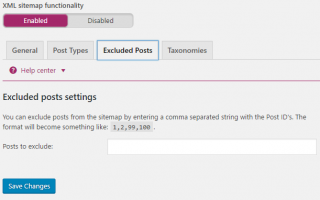
القسم الأخير على خرائط مواقع XML - Yoast SEO هو التصنيف. تأكد من تضمين الفئات في خرائط المواقع بينما يجب استبعاد العلامات لتجنب المحتوى المكرر.
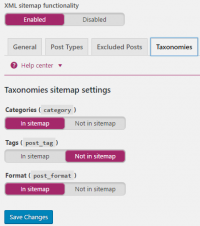
متقدم
فتات الخبز هي نص التنقل الذي يظهر أعلى صفحتك أو منشورك. إنها لفكرة جيدة أن تقوم بتمكين مسارات التنقل ، ولكن حتى إذا تم تمكينها ، فلا يزال عليك تعلم كيفية إدراجها في قالبك.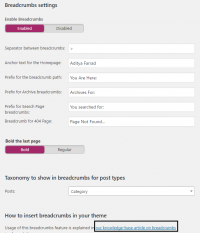
الإعداد التالي هو Permalinks وهو ليس إعداد متوسط للروابط الثابتة في WordPress ، هنا يمكنك تكوين الإعدادات المتقدمة المتعلقة بالروابط الثابتة.
يجب تعيين عنوان URL الخاص بإزالة الفئة من الفئة على "إزالة" لأنك لا تريد تضمين كلمة "فئة" في بنية الرابط الثابت. يجب تعيين عناوين URL لإعادة توجيه المرفقات إلى عناوين URL للرسالة الرئيسية على عدم إعادة التوجيه.
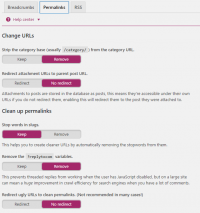
بعد ذلك ، لا تقم بإزالة كلمات الإيقاف (مثال لكلمات التوقف: a ، an ، the ، إلخ) من علامات صفحتك. إذا سمحت لـ Yoast بإزالة كلمة الإيقاف تلقائيًا ، فيمكنك تفويت الكثير من تحسين محركات البحث. إذا كنت لا تزال تريد إزالة كلمات التوقف ، فيمكنك القيام بذلك يدويًا في كل منشور أو صفحة.
يجب ضبط متغيرات Delete "replytocom" على الحذف لأنها تمنع المحتوى المكرر وإذا كنت تريد معرفة المزيد عن "replytocom" فيمكنك القراءة عنها على موقع الويب الخاص بهم.
تعد إعادة توجيه عناوين URL القبيحة لتنظيف الروابط الثابتة ميزة رائعة جدًا في المكون الإضافي Yoast ، ولكنها بالتأكيد بها بعض المشكلات ولا يوصى باستخدامها بشدة.
القسم الأخير من الإعدادات المتقدمة هو RSS ، ولا يتعين عليك لمس أي شيء هنا ، لذا اتركه كما هو.
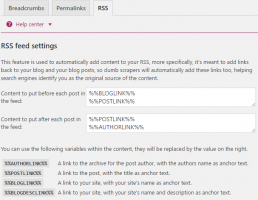
أدوات
Tools بواسطة Yoast SEO هي ميزة أخرى مفيدة لهذا البرنامج المساعد. هنا يمكنك استخدام المحرر المجمع لتعديل عنوان المنشور ووصفه بسرعة بسهولة دون المرور عبر المنشورات الفردية مرارًا وتكرارًا.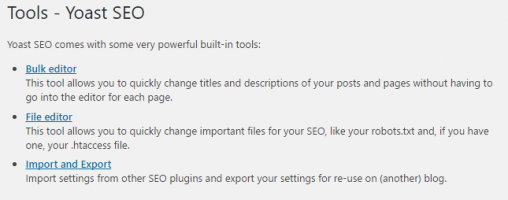
يمكنك استخدام محرر الملفات لتحرير ملفات robots.txt و. htaccess بسهولة. حسنًا ، يتم استخدام الاستيراد والتصدير إذا كنت ترغب في استيراد إعدادات WordPress Yoast SEO من مدونة أخرى أو إذا كنت ترغب في تصدير إعدادات WordPress Yoast SEO الخاصة بك إلى مدونة أخرى.
وحدة تحكم البحث
يسمح لك Search Console بالوصول إلى معلومات معينة من Google Search Console (أداة مشرفي المواقع) مباشرة في Yoast.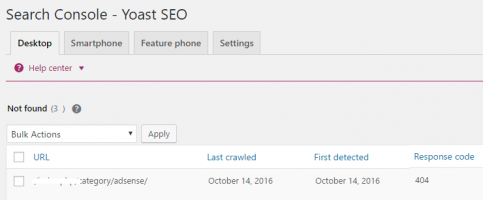
كان هذا كل ما كان يمكن أن تتعلمه حول WordPress Yoast SEO Settings 2020 ولكن إذا كان لا يزال لديك أي أسئلة حول هذا الدليل ، فلا تتردد في طرحها في التعليقات.
هل لديك شيء لتضيفه لهذا الدليل؟ هل تختلف معي؟ نحن نقدر الاقتراحات.
